Hostwinds Tutorial
Cerca risultati per:
Sommario
Utilizzando un plug -in di rating con il tuo sito WordPress
Tag: Web Site
Questo tutorial spiega come installare un plug -in di valutazioni/feedback WordPress popolare e analizzare i dati acquisiti per migliorare la soddisfazione e/o la redditività dell'utente.Se non si dispone di un sito WordPress in esecuzione, considera di usare il nostro Creazione di un sito WordPress per una piccola impresa Tutorial per crearne uno.
Scegliere un plug -in di rating/feedback WordPress
Ci sono numerose scelte quando si tratta di scegliere un plug -in di rating/feedback per WordPress (WP).Sulla base delle valutazioni e del feedback dei clienti, Valuta il mio post è stato scelto per questo tutorial, ma sentiti libero di scegliere quale plug -in ritieni più appropriato per la tua situazione.Allo stesso modo (a causa della popolarità), è stato utilizzato il tema (compatibile con e-commerce).
Installazione della velocità My Post Plugin
Contrariamente al nome, la tariffa il mio plug -in post funziona per le pagine Web (nonché i post sul blog).La seguente procedura descrive come installare il plug -in:
1. Accedi alla dashboard WP navigando su uno dei seguenti URL:
- http://<il tuo dominio> /wp-login.php
- http://<il tuo dominio> /wp/wp-login.php
- http://<il tuo dominio> /wordpress/wp-login.php
2. Selezionare Plugin, poi Aggiungere nuova:
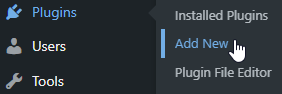
3. Nel Plugin di ricerca ... tipo di campo valutazione.Ti vengono presentate una serie di opzioni disponibili.Trova Valuta il mio post - Sistema di valutazione WP e quindi selezionare Installa ora:
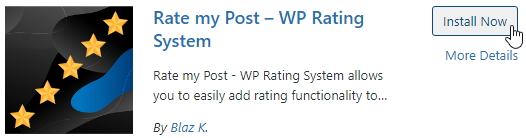
Quando installato, selezionare il Attiva pulsante.Puoi quindi (facoltativamente) desiderare di abilitare le aggiornamenti delle auto:

4. Selezionare Valuta il mio post, poi impostazioni: 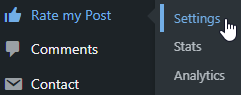
Regola le impostazioni come appropriato per la tua situazione.Perché questo articolo assume un sito in stile e-commerce senza post sul blog (vedere la sezione "Rimozione di componenti del blog WP" di Creazione di un sito WordPress per una piccola impresa), mostreremo solo il widget di valutazione sulle pagine del prodotto:

5. Seleziona il personalizzare Scheda e regolare il testo se necessario.Per esempio:
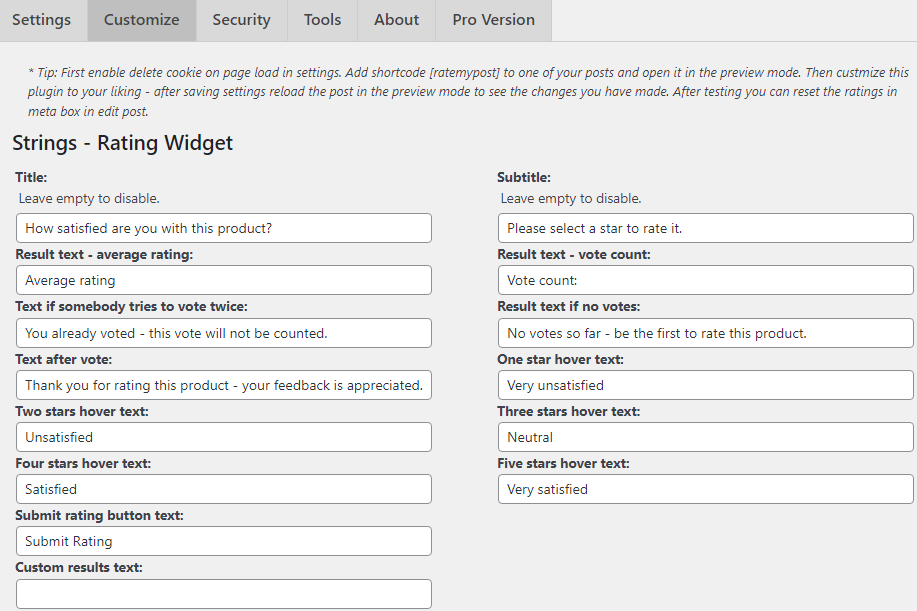
E forse:
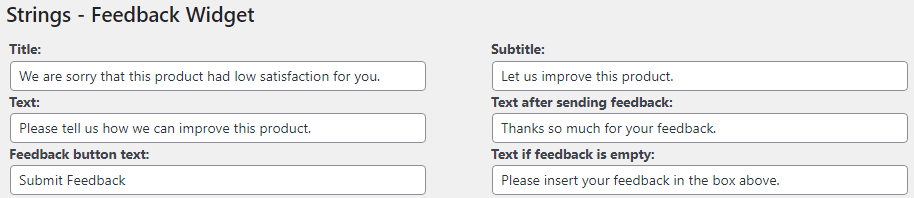
Quando sei soddisfatto (nessun gioco di parole previsto), seleziona il Salva Opzioni personalizza pulsante.
6. Ora dovresti vedere, in fondo a tutte le pagine del tuo prodotto, il seguente widget di valutazione:
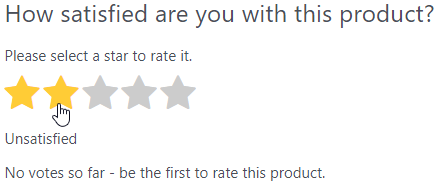
Per impostazione predefinita, la velocità My Post Plugin è impostata per richiedere un feedback se una valutazione è di due stelle o meno:
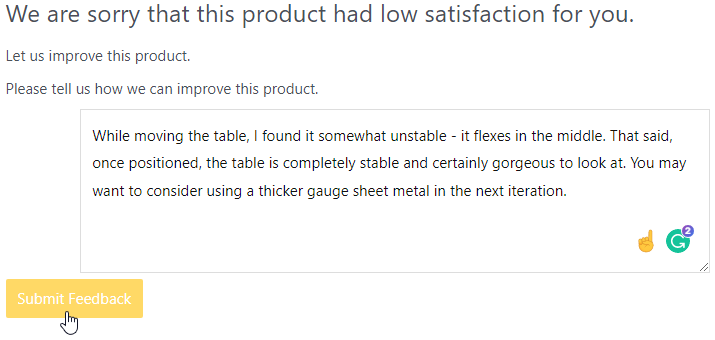
Successivamente discutiamo di accedere e analizzare i dati del plug -in acquisiti.
Valuta i miei dati numerici post
1. Per visualizzare i dati di valutazione delle stelle dettagliati, selezionare Valuta il mio post, poi Analytics:
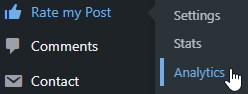
Dovresti vedere dati simili a quanto segue:
2. Ordina per Tempo e poi da Inviare.Questo permetterà al tuo di dare un senso al Voto medio colonna:
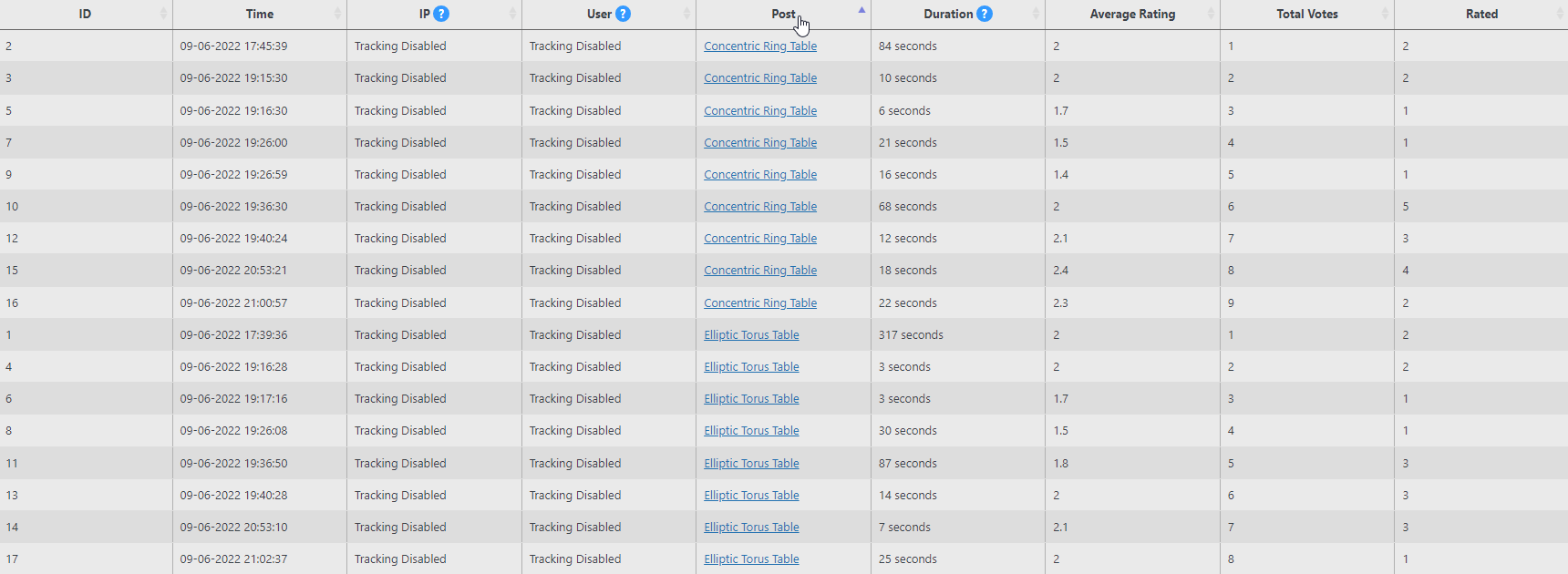
Nella tabella sopra, vediamo che i "voti totali" sono il conteggio totale dei voti.Pertanto, nella riga quattro (ID 7), vediamo che abbiamo 2 voti a due stelle e 2 voti a una stella, la cui media è (2 + 2 + 1 + 1) / 4 = 1,5, come mostrato.Nella riga nove (ID 16), vediamo che sono stati espressi 9 voti totali per la tabella dell'anello concentrico con una valutazione media di 2,3 (media i dati nominali associati, 21/9 ≈ 2,3).Nell'ultima riga (ID 17), vediamo che sono stati espressi 8 voti totali per la tabella del toro ellittico con una valutazione media di 2 (di nuovo, in media i dati nominali associati, 16/8 = 2).
Queste statistiche di riepilogo possono essere visualizzate selezionando Valuta il mio post, e poi Statistiche:

Quindi, se dovessimo scegliere un prodotto per migliorare prima, le statistiche di riepilogo indicano che dovrebbe essere la tabella del toro ellittico.Ma che tipo di miglioramenti dovrebbero essere apportati?È qui che il feedback testuale può tornare utile.
Analisi del feedback
Se la quantità di feedback è relativamente piccola, si può leggere manualmente ogni risposta per ottenere un senso di temi attuabili.Tuttavia, un approccio alternativo può essere indicato se si dispone di centinaia di risposte.Esistono diverse possibilità, ma un approccio semplice è quello di utilizzare una nuvola di parole per stuzzicare possibili temi.Una procedura per farlo è presentata dopo.
1. Dalla dashboard WP, seleziona Prodotti, poi Tutti i prodotti:
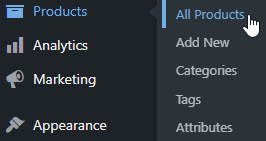
2. Seleziona il prodotto che ti interessa, ad esempio:
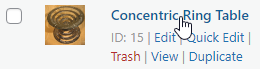
3. Scorri fino in fondo alla pagina del prodotto e nota il feedback associato:
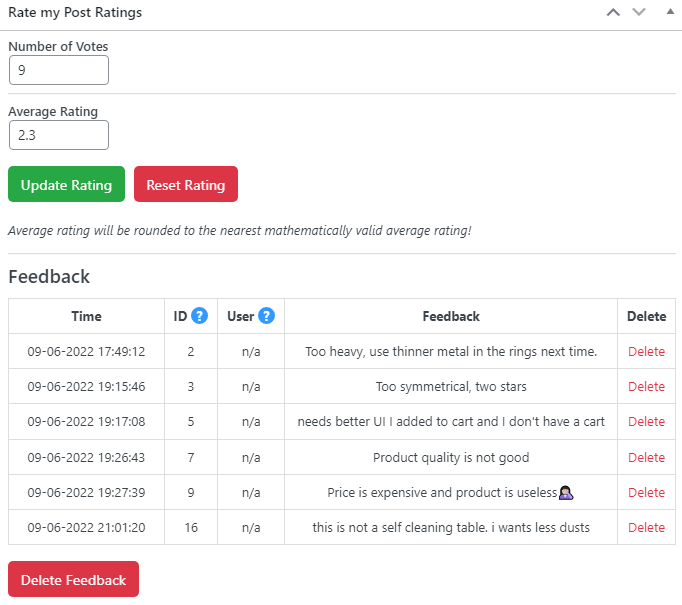
4. Copia il contenuto della tabella di feedback e incollalo in un foglio di calcolo (o strumento simile).Cancellato tutte le colonne e le righe, lasciando solo le risposte:
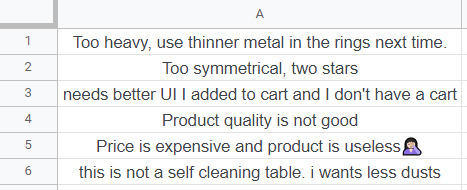
5. Scegli uno strumento di Word Cloud.Alcune possibilità online includono Generatore di nuvole di parole gratuite, Worditout, ecc. Successivamente, copia e incolla il feedback nello strumento di Word Cloud e nota i risultati:

Ignorando il "prodotto" di aringa rossa, una parola fa chiaramente scoppiare: "carrello".Questo risultato può indicare che il sistema CART del sito Web dovrebbe essere studiato.Dato il set di dati estremamente piccolo, i risultati di cui sopra sono esclusivamente a scopo dimostrativo.Tuttavia, con l'aumentare della dimensione del proprio set di dati, aumenta anche la veridicità (in generale) dei risultati, come discusso in seguito.
Analisi dei dati
Per fornire esempi realistici, lavoreremo con un set di dati relativamente grande di dati di valutazione delle scarpe Amazon (n = 6,8K).
Deviazione media e standard
La prima cosa da discutere è la media (significare x̄) e deviazione standard (S) rispetto a uno schema di valutazione a 5 stelle.La distribuzione (istogramma) dei dati delle scarpe Amazon segue:
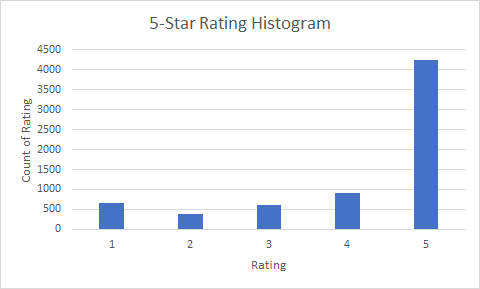
I dati hanno una media di X̄ = 4.13 e una deviazione standard di S = 1,34.Ciò implica che almeno il 95% di tutte le valutazioni rientra in due deviazioni standard della media.Cioè, tra 4.13 - 2 · 1.34 e 4.13 + 2 · 1.34 o 1,5 e 6,8.Poiché 6,8 è impossibile, potremmo dire con maggiore fiducia che almeno il 95% di tutte le valutazioni scenda tra 1,5 e 5. Tuttavia, questi risultati sono interamente basati sul presupposto che i dati siano normalmente distribuiti, il che chiaramente non è il caso.UN distribuzione normale Per i dati di cui sopra sembrerebbero simili a:
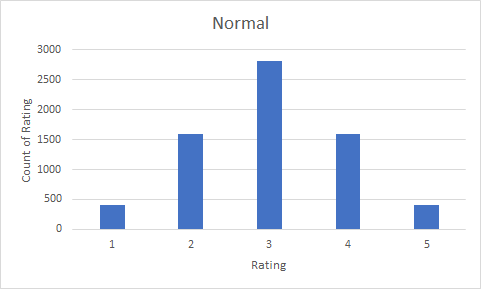
Poiché i dati di valutazione a 5 stelle non sono normalmente distribuiti, dobbiamo restringere l'intervallo di confidenza del 95% sopra (x̄ ± 2s).Un metodo per farlo è quello di utilizzare il teorema di Chebyshev, che afferma, per un'ampia classe di distribuzioni di probabilità, che almeno il 75% di tutti i dati rientra in due deviazioni standard della media.Quindi, possiamo dire con sicurezza che almeno il 75% di tutte le valutazioni scenderà tra 1,5 e 5.
Si noti che la statistica di valutazione media (media) (4.13) è valida e la stessa per entrambi gli approcci.
Per valutazioni del prodotto
Per un sito con molti prodotti, la tabella di riepilogo del mio tasso avrebbe numerose righe che forniscono la valutazione media del prodotto (al contrario delle due righe qui mostrate):

È possibile copiare e incollare questi dati direttamente in un foglio di calcolo.Da lì, puoi confrontare i prodotti con 30 o più voti (n ≥ 30 essendo una regola empirica statistica).Per i dati delle scarpe, tale procedura produce:
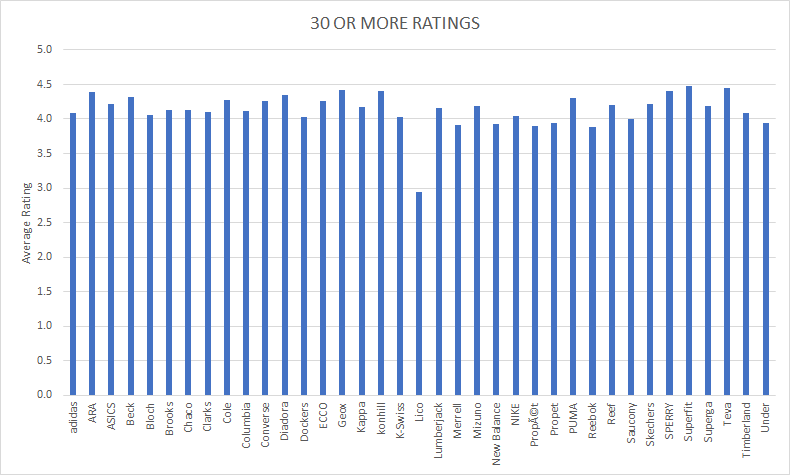
Con un'eccezione, vediamo che la valutazione media è relativamente costante (quasi circa 4).Poiché un voto è approssimativamente equivalente a una vendita, possiamo creare il seguente grafico da una tariffa sufficientemente grande la mia tabella di riepilogo post:
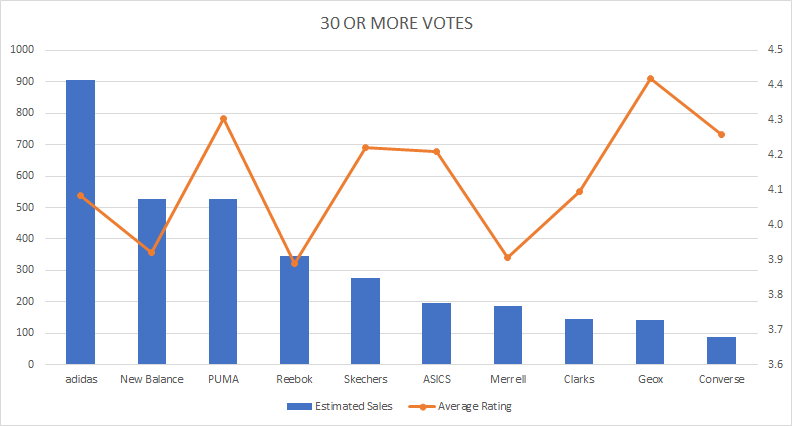
È interessante notare che in questo caso sembra esserci poca correlazione tra vendite stimate e valutazioni.
Un'altra possibilità potrebbe essere tracciare le visualizzazioni della pagina del prodotto (tramite il WP-Statistics plugin o simile) rispetto alle valutazioni dei prodotti:
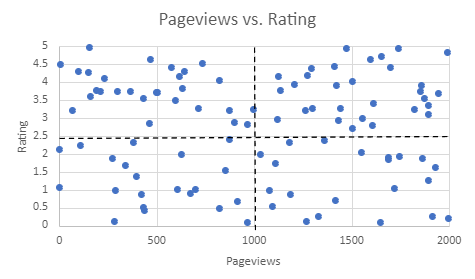
Nel grafico sopra, ogni punto blu rappresenta una particolare pagina del prodotto.La linea tratteggiata verticale rappresenta il numero medio di visualizzazioni della pagina del prodotto.La linea tratteggiata orizzontale rappresenta la valutazione media complessiva per tutti i prodotti.Questo rompe il grafico in quattro quadranti.Le pagine del prodotto con viste ad alte pagine e valutazioni basse (angolo in basso a destra) possono meritare alcune indagini (in particolare le tre pagine del prodotto in basso a destra del quadrante).
Chiaramente, ci sono molte possibilità quando si tratta dell'analisi dei dati relativi al sito Web, ma quanto sopra dovrebbe iniziare a ottenere le metriche essenziali del sito di e-commerce di WordPress.
Scritto da Karlito Bonnevie / giugno 8, 2022
